WhatsApp Web (italianizzata watt zaap web) è la web app sviluppata dal team per consentire l’utilizzo del famosissimo servizio di messaggeria istantanea anche su computer. La versione web dell’app, che nasce come estensione dell’app più usata su mobile, consente agli utenti di fruire dello stesso servizio con la comodità d’uso che è propria di un personal computer.
Gli smartphone e tablet sono ottime e ormai indispensabili soluzioni per avere sempre a portata di mano una finestra dove affacciarsi al mondo grazie ad internet e tutti i servizi connessi. Immagina come sarebbe oggi la tua vita senza il tuo amato smartphone. L’ultima cosa a cui pensiamo, quando parliamo di questi gioiellini, è il fatto che serva per telefonare.
Ti può interessare anche sapere Come creare gruppo WhatsApp.
Contenuti della guida
Perché usare WhatsApp web da Browser?
Piuttosto tu, come me, sei consapevole di avere uno strumento potentissimo per conoscere nuove cose, soddisfare curiosità anche banali?
Ti è capitato di chiederti quale fosse il nome di quell’attore di cui non ricordi il nome? Forse si e ti sei messo a cercare con i pochi indizi che ti ritrovi in mente.
Google, ti conduce velocemente alla risposta grazie anche alla tua connessione internet veloce e disponibile in tutto il mondo.
Vogliamo parlare della tua fotocamera integrata, in grado di realizzare scatti talmente belli da lasciare a bocca aperta pure te?
O ancora di un traduttore sempre pronto a ragguagliarti su parole di cui non sapevi l’esistenza e che ti hanno risolto in un attimo difficili situazioni?
Per non dire di strumenti come: registratore, torcia, bussola e chi più ne ha ne metta, compreso un assistente a cui puoi chiedere ciò che vuoi.
Questo e molto altro fanno di uno smartphone, l’oggetto insostituibile che porti con te tutti i giorni ma, al lavoro, non riesce a sostituire il computer.
I vantaggi da computer
Ciò accade per un fattore di comodità e praticità nell’uso. Il computer dispone di uno schermo molto più grande, una tastiera più facile da usare che riduce al minimo il margine d’errore nella scrittura.
Tantissimi altri sono i motivi per cui il lavoro necessità di strumenti più accessibili in grado di velocizzare le importanti operazioni svolte ogni giorno.
Comunicare è fondamentale ma, se per farlo devi interrompere l’attenzione più e più volte, potrebbe diventare una continua distrazione che non ti puoi permettere.
WhatsApp è stato adottato come sistema di comunicazione aggiuntivo anche per le aziende. Tutto al fine di essere sempre più vicino alla clientela.
Ecco perché si integra perfettamente in questo ambiente.
WhatsApp Web: l’estensione di WhatsApp
Si parla esattamente di estensione perché la versione web funziona solo se hai installato l’app sul tuo smartphone.
Ti invito anche a leggere Come funziona WhatsApp, una guida approfondita per usare l’app al meglio e Come funziona WhatsApp su Computer per capire in quali altri modi installarla su PC o MAC.
Diciamo quindi che arrivi al lavoro, ti siedi e accendi il computer sulla tua postazione. Hai lo smartphone proprio vicino alle tue mani.
Ad ogni notifica, ti accorgi che la curiosità di vedere cosa accade in uno dei gruppi a cui partecipi o nella chat di un tuo contatto, è sempre più forte.
Se avessi la chat aperta direttamente sullo schermo del computer tutto sarebbe più semplice e veloce.
Allora vai sul sito ufficiale e scegli di portare sul monitor tutto ciò che vedi nell’app del tuo smartphone.
Arrivi quindi sul sito e tutto è facile perché non devi fare nient’altro che scansionare il QR CODE per usare l’account da browser web.
Assicurati di avere uno di questi browser e, se necessario, aggiornalo:
- Chrome
- Firefox
- Opera
- Safari
- Edge (evoluzione internet explorer su Windows 10)
Nella pagina web ufficiale che ti ho indicato sopra, viene chiaramente descritto in che modo puoi eseguire la scansione del QR code.
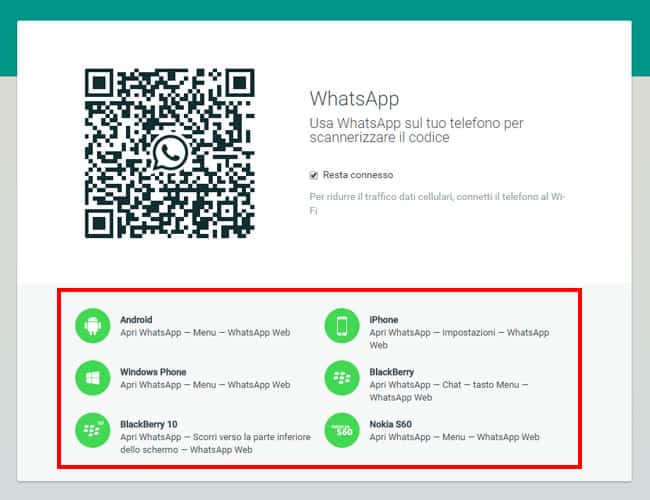
Lo riporto di seguito per chiarezza in base al tipo di sistema operativo che caratterizza il tuo telefono.
Le operazioni descritte prevedono che:
- apri l’app
- esci dalla chat di gruppo o contatto
quindi:
- per Android
– vai sul menu (tre puntini in verticale in alto a destra)
– scegli whatsapp web - per Windows Phone
– vai sul menu
– scegli whatsapp web - per BlackBerry 10
– vai fino a fono nello schermo
– scegli whatsapp web - per BlackBerry
– vai su chat
– fai un tap sul tasto menu
– scegli whatsapp web - per iPhone
– fai un tap su impostazioni
– scegli whatsapp web - per Nokia S60
– vai sul menu
– scegli whatsapp web
Le schermate che si presentano per tutti, nel passo successivo, sono simili a quelle nell’immagine (screenshot Android Galaxy S7).
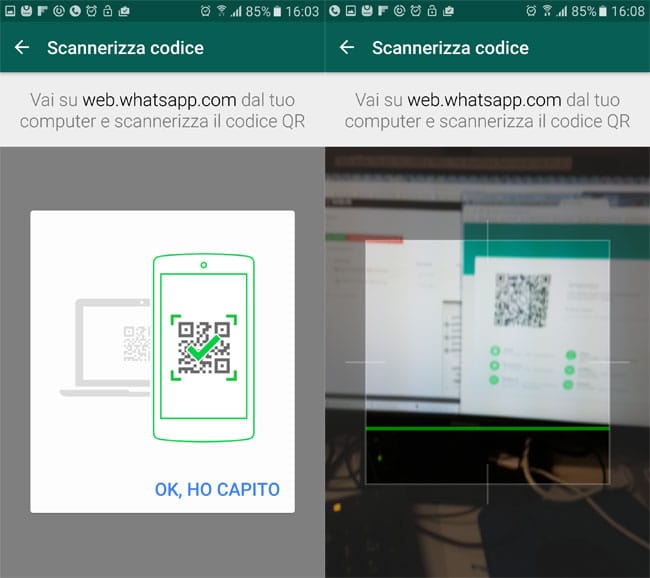
L’app individua velocemente il codice che collega il tuo account e, è proprio il caso di dirlo, l’effetto è magico.
Senza toccare alcunché sul computer, vedi subito la tua app nel browser.
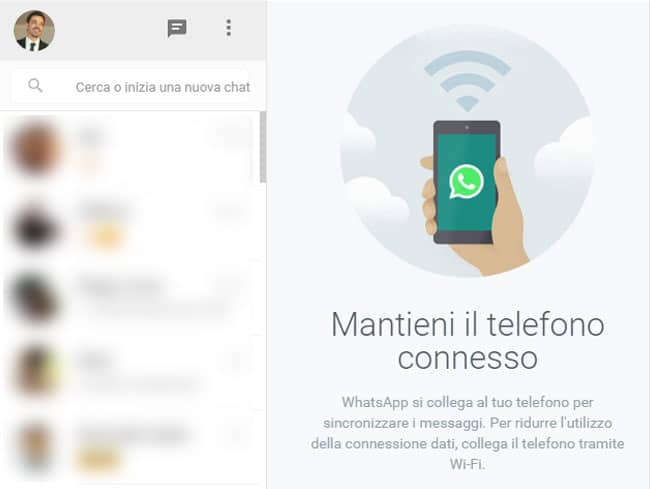
Ora tutto è sincronizzato! Che tu scriva dal computer sul browser o dal tuo smartphone, le conversazioni risulteranno identiche in entrambe i dispositivi.
Potrebbero interessarti queste guide:
Su più computer
Ricorda che puoi attivare WhatsApp Web anche su più dispositivi (computer) allo stesso tempo. Nell’immagine che segue si vede chiaramente il tasto “+”.
Fai un tap sul tasto + nell’app del tuo telefono per vedere nuovamente aprirsi la pagina “Scannerizza codice“.
Successivamente accade la stessa cosa avvenuta sul primo computer.
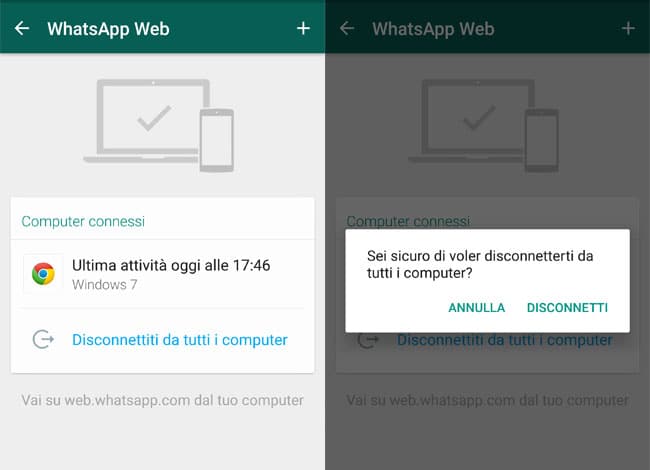
Disconnetti WhatsApp dai computer
Dall’app sullo smartphone
Nella stessa sezione in cui sei andato, sul tuo telefono, puoi decidere se disconnettere il servizio dai computer per i quali era stato connesso.
Ti basta fare un tap su “Disconnetti da tutti i computer” per veder apparire il messaggio di conferma.
Dal computer
Essendo lo stesso account e l’interfaccia praticamente identica, puoi disconnettere il singolo computer andando sul menu (tasto con tre puntini verticali) e scegliere “Disconnetti“.
Come funziona WhatsApp Web
La versione web della famosissima app di messaggistica istantanea ti consente di usufruire delle stesse funzioni disponibili sull’app mobile.
Le funzioni
- invia e ricevi messaggi di testo
- invia e ricevi messaggi vocali (se il tuo computer ha un microfono collegato)
- invia e ricevi allegati foto e video dal tuo computer
- invia e ricevi documenti Word, Excell, PDF e slide (anche superiori a 100 MB)
- scatta una foto e inviala (se hai una web cam collegata)
- esegui e ricevi chiamate
- partecipa a gruppi
- i messaggi sono criptati
Problemi di connessione internet del telefono
A volte può capitare che il tuo smartphone non sia in grado di connettersi ad internet. In questo caso si verifica un errore sul browser del/dei computer collegati.
Un messaggio su fondo giallo ti avverte che il telefono non è connesso e non è quindi possibile utilizzare l’interfaccia web.
Controlla il telefono e cerca di ripristinare il collegamento a internet per vedere sparire l’avviso.
Problemi di connessione computer
Allo stesso modo, il messaggio di avviso potrebbe indicare “Computer non connesso“. In questo caso è il computer ad avere problemi di connessione internet.
Verifica la connessione e, se ancora non riesci a risolvere, clicca sul menu (tre puntini verticali) e scegli disconnetti.
Esegui poi nuovamente la connessione.
Conclusione
Usare whatsapp web da computer rende tutto più veloce. Spesso hai documenti che vorresti condividere residenti su PC o MAC. È un’operazione che può farti risparmiarti molto tempo, soprattutto se lo usi per lavoro. È sicuramente un ottimo strumento. È forse per i motivi elencati in questa guida che gli utenti scelgono di usare anche questa versione o pensi a qualcosa di diverso? Scrivilo nei commenti
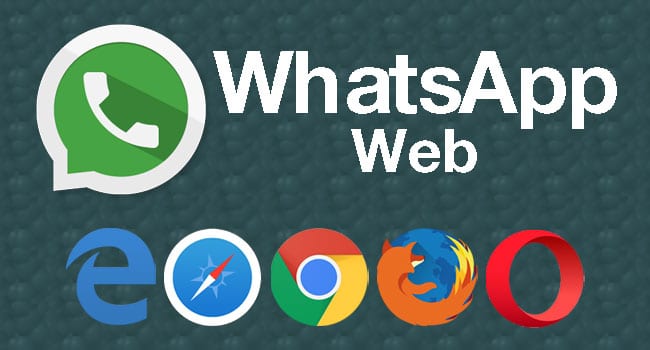
[…] si usa Telegram, il nuovo servizio di messaggistica istantanea, alternativo a WhatsApp come app e WhatsApp Web su […]
[…] vuoi capire meglio il funzionamento di WhatsApp , Come Funziona WhatsApp su Computer o Come Funziona WhatsApp Web, ti invito a leggere le guide che trovi in questo […]